|
Установка Windows XP
Файловая
Система NTFS Настройка
Windows XP Настройка сети
под XP |
Быстрое
включение компьютера
Рецепт не универсальный, и не
работающий во всех 100 процентах случаев,
но помогающий достаточно часто.
Причиной того что ХР долго выключается
является, зачастую, то что не все
процессы выгружаются правильно, и
система ждёт, когда их можно будет
убить. Регулируется это ключом
WaitToKillServiceTimeout, расположенным по адресу
HKEY_LOCAL_MACHINE\SYSTEM\CurrentControlSet\Control Значение
этого ключа определяет время в
милисекундах, которое система и
выжидает. По умолчанию это 20000, что
означает 20 секунд, которые
прибавляются к времени затрачиваемому
системой на выключение компьютера,
если какая то служба или программа не
выгружается по человечески. Измените
его на 5000, и всё пойдёт гораздо быстрее.
Но не ставьте слишком мало, потому что в
этом случае вы можете столкнуться с
ситуацией когда ХР будет убивать
программы раньше, чем они будут
успевать сохранить свои данные. Что
тоже плохо.
Ускорение работы интерфейса
Во-первых, нужно отключить все
эффекты. Для этого требуется зайти в
System Properties, закладка Advanced, раздел Performance,
кнопка Settings.
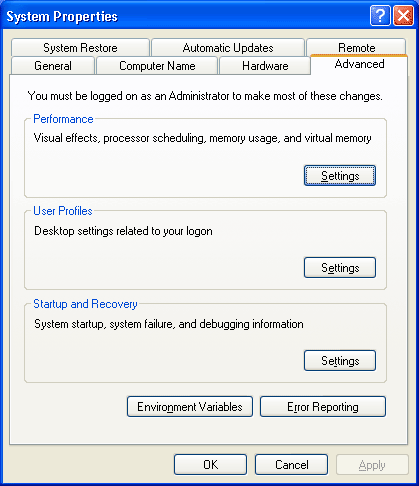
Вы окажитесь в таком
окне:
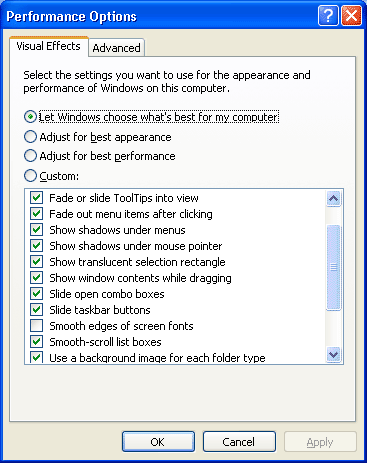
в котором можно либо
выключать эффекты по отдельности,
снимая соответствующие значки, либо
выключить всё сразу, отметив пункт Adjust
for best performance. Если это кажется
недостаточным, то можно через Regedit
отредактировать несколько ключей. По
адресу HKEY_CURRENT_USER -> ControlPanel -> Desktop
находится ключ MenuShowDelay. По умолчанию
его значение равно 400, это значение
задержки в миллисекундах, после
которой появляются раскрывающиеся
меню. Установите его в 0.
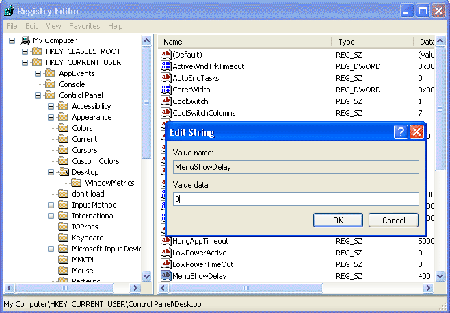
Также по
адресу HKEY_CURRENT_USER -> ControlPanel -> Desktop ->
WindowsMetrics находится ключ MinAnimate (если его
нет, то создайте его; тип String), по
умолчанию он стоит 0. Если его поставить
равным 1, то он уберёт эффект анимации
при сворачивании/разворачивании. Для
того что бы эти изменения вступили в
действие, необходимо перезагрузить
компьютер.
Отключение служб
для ускорения работы системы
Ускорить работу системы,
попутно освободив немного памяти,
можно запретив загрузку ненужных
системных служб. Отключить (Disable)
ненужные службы можно через раздел
Services окна Computer Management.
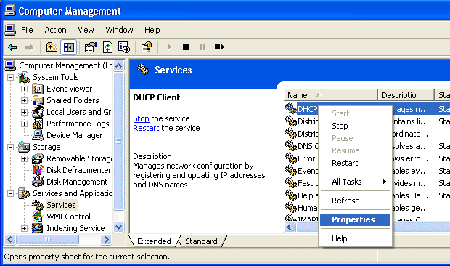
Здесь надо быть
предельно осторожным, потому как
последствия необдуманных действий
могут быть непредсказуемы. Многие
службы для своей работы требуют работы
других служб, поэтому если Вы отключите
слишком много лишнего, то можете
столкнуться с такой ситуацией, что не
сможете включить всё обратно. Какая
служба от какой зависит можно
посмотреть через закладку Dependencies из
свойства службы.
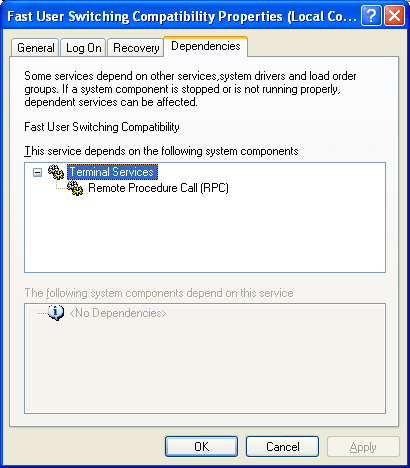
Но чтобы полностью
избежать проблем при экспериментах со
службами, мы бы советовали вам перед
тем как производить эксперименты с
службами сохранить ветку реестра
отвечающую за запуск системных служб.
Для этого в regedit идите по адресу
HKEY_LOCAL_MACHINE\SYSTEM\CurrentControlSet\Serviсes, и выбрать
в меню File, или контекстном по правому
клику, пункт Export Registry Key. Тогда, в случае
каких либо проблем Вы просто сможете
применить полученный *.reg файлик и всё
поправить. А вообще, мы бы настоятельно
советовали бы Вам воспользоваться
советами из раздела восстановление, и
сразу после инсталляции системы
сохранить все системные настройки. Это,
в последствии, может помочь избежать
Вам многих проблем. Ниже мы приведём
несколько служб, которые могут быть
отключены. Используйте эти советы на
свой страх и риск, авторы не несут
никакой ответственности за возможные
последствия (список служб дан для XP Pro).
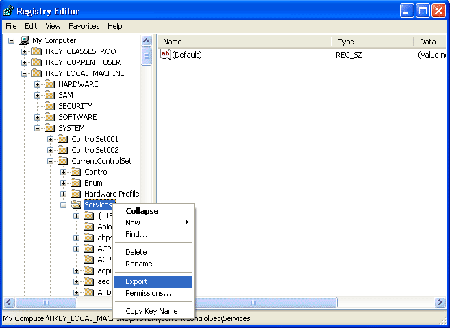
- Print Spooler: Спулер печати,
ускоряет печать; если принтера нет,
то его можно отключить.
- Automatic Updates:
Автоматичесткое обновление. Если у
вас нет постоянного соединения с
Интернетом, или если вы просто хотите
контролировать всё что делает
компьютер, то обновлять программное
обеспечение входящее в состав XP
можно и вручную. Выключая эту службу
не забудьте выключить Automatic Updates в
одноименной закладке System Properties.
- Cryptographic Service: Отвечает за
безопасный обмен ключами и
шифрование. Используется для
установки защищённых соединений, как
в локальной сети, так и в интернет,
играет важную роль в поддержке
шифрования файловой системой. Если
вам не надо шифровать файлы
находящиеся на NTFS разделах, и вы не
планируете использовать защищённые
соединения в интернет (что
использует, например, Windows Update),
можете эту службу отключить.
Используется она и во время проверки
системных файлов (команда sfc), поэтому
перед такой проверкой не забудьте
включть её обратно.
- Portable media serial number:
Обеспечивает получение серийного
номера переносного музыкального
устройства подключаемого к
компьютеру. Очередное нововведение
Microsoft в рамках борьбы с музыкальным
пиратством. На сегодняшний день для
большинства из нас эта служба не
актуальна.
- SSDP Discovery service:
обеспечивает автоматических
устройств подключаемых к сети
устройств, поддерживающих UPnP. Пока
что это редкость.
- Task Scheduler: обеспечивает
возможность запуска приложений в
заданное время. Казалось бы, если не
используете эту возможность, то эта
служба первый кандидат на отключение.
Кроме этого, эта служба используется
для создания так называемых prefetch
файлов. Эти файлы создаются для
каждого из запускаемых приложений (в
том числе и для самой ХР), и содержан
информацию где физически на вашем
диске расположены файлы программы, и
в каком порядке их следует загружать.
Что заметно ускоряет запуск программ
и системы.
- Terminal Service: Раньше эта
служба была доступна только в
серверных вариантах ОС. Она
позволяет подключаться к Вашей
машине про сети, и удалёно работать
на ней. В XP Pro эта служба
предназначена для удаленного
администрирования Вашей машины, что
бы IT специалисту не приходилось
бегать самому чинить всё что Вы там
натворили, а можно было сделать это
удалённо. Кроме этого, через эту
службу работает переключение
пользователей на одной машине (Switch User).
Если Вам эти возможности не нужны,
можете отключить эту службу.
- Windows time: синхронизирует
время на локальной машине и сервере.
Нет time-сервера - служба не нужна. *
Wireless zero configuration: автоматически
настраивает беспроводные сети
форматов 803.11 и 803.11b. Участвует в таких
вещах как подсоедение/отсоеденение
рабочих станций, перевод их с одного
репитера на другой, и т.д.. Если
беспроводной сети нет, то абсолютно
бесполезна.
- Task Scheduler: Отвечает за
запуск определённых программ в
определённое время. Например, можно
настроить, чтобы каждый день в
определённое время запускался "scandisk"
или "defrag". Если подобные функции
не нужны, то эту службу можно
отключить.
- Messenger: Принимает и
отправляет сообщения, посланные
администратором. Если нет сети и
администратора, то можно отключить.
- Protected Storage: Служит для
защиты важных данных, ключей
пользователей. Запрещает
неавторизированный доступ. Если нет
сети (в том числе Интернет), или
безопасность не волнует, то данный
сервис можно отключить.
- Computer Browser: Обновляет
список компьютеров в сети. Если у вас
нет локальной сети, то можно
отключить.
- Event Log: Занимается тем,
что ведет лог системных и
программных событий, а также событий
в системы безопасности. Если уверены,
что у вас всё уже настроено и нет
желания шпионить за каким-либо
пользователем, то можно отключить.
- Server: Обеспечивает общий
доступ к принтерам, папкам и файлам, а
также обеспечивает поддержку Remote
Procedure Call. В случае, если у вас нет ни
сетевой карты, ни модема, он вам не
нужен.
- IPSEC Policy Agent: Сервис
безопасности протокола TCP/IP. Если вы
не пользуетесь этим протоколом, то
можно его выключить. Если вы сами
зашли на http://www.3dnews.ru/
с машины, на которой стоит XP, то
значит, что TCP/IP у вас установлен, и вы
им пользуетесь :-)
- Network Connections: Занимается
управлением объектами в директории
Network and Dial-Up Connections, то есть всеми
сетевыми соединениями. Если нет сети,
то он становится не нужным.
- Remote Registry Service: Позволяет
удалённые манипуляции с реестром.
Скорее всего нужен только
администраторам.
- System Event Notification:
Отслеживает системные события. Если
уверены, что всё у вас уже работает,
то можно отключить.
- DHCP client: Отвечает за
автоматическое распределение IP-адресов.
Если нет сети (ни локальной, ни модема),
то он не нужен.
- Telephony: Работает с
модемом. Если модема нет, то он не
нужен.
- Telnet: Обеспечивает
возможность соединения и удалённой
работы с хостами по протоколу telnet.
Если уверены, что это не пригодится,
то данный сервис можно отключить.
- Uninterruptible power supply:
Управляет работой бесперебойных
источников питания (UPS). Если таковых
нет, то можно отключить.
Этот список можно ещё
продолжить, необходимость того или
иного сервиса определяется задачами,
которые выполняются на конкретной
машине, и установленным аппаратным
обеспечением. Поэтому, каждый должен
сам решать, что можно отключить.
Отключение Dr. Watson, встроенного
дебагера
Это не только позволит быстрее
закрывать подвиснувшие приложения, но
и позволит ускорить запуск программ и
освободить пару мегабайт оперативной
памяти. Сделать это можно выставив ключ
Auto равным 0 по адресу HKEY_LOCAL_MACHINE -> SOFTWARE
-> Microsoft -> Windows NT -> CurrentVersion -> AeDebug. В
этом случае, если возникнут какие-либо
сбои в работе приложения, то система
предложит либо закрыть приложение,
либо передать его отладчику для
отладки. Если выбрать второе, то
запустится Dr.Watson,и создаст лог- файл.
Если вы уверены, что такая возможность
вам ни к чему, то можете удалить папку
AeDebug из реестра.
Ускорение работы с памятю
Можно регулировать несколько
значений реестра для ускорения работы
подсистемы памяти XP. Но будьте
осторожны, так как неправильные
значения могу привести к
неработоспособности системы. Вы можете
изменить некоторые значения реестра в
ветке [HKLM/System/CurrentControlSet/Control/Session Manager/Memory
Management]:
- DisablePagingExecutive - при
включении этого параметра, ядро
системы и драйвера не будут
скидываться в файл подкачки (swap).
Система и программы будут быстрее
реагировать на действия
пользователя. Параметр следует
использовать только при большом
объеме доступной памяти (>256 Мбайт).
По умолчанию значение "0",
включение - "1".
- LargeSystemCache - при включении
(по умолчанию включено на сервере
Windows.NET) операционная система будет
использовать всю оперативную память
для кеша системных файлов, за
исключением 4 мегабайт
зарезервированых для дискового кеша.
Для включения опции следует указать
в качестве параметра "1".
Установка опции в значение "0"
рекомендуется для серверов
использующих приложения со своими
собственными функциями кэширования
памяти, например Microsoft SQL Server или IIS.
- IOPageLockLimit - сомнительная
функция, если вы, конечно, не желаете
организовать сервер из своей машины.
Опция ускорит выполнение операций
ввода/вывода при большом количестве
передаваемых файлов или при подобных
нагрузках. Не имеет ощутимого
эффекта, если на вашем компьютере
установлено менее 128 Мбайт памяти.
Если памяти больше, то вы получите
увеличение производительности при
установке параметра в значение от 8
до 16 Мбайт. По умолчанию выставляется
512 кбайт. Вам следует указать
параметр в байтах, поэтому умножьте
требуемое число мегабайт два раза на
1024. Протестируйте несколько настроек
и выберите наилучшую.
Источник - 3DNews
|

![]()
